
Behebung von Problemen mit „Senden überall“: Fehlerbehebung und Alternativen

Send Anywhere ist eine beliebte App zum schnellen Übertragen großer Dateien zwischen Geräten. Wie jede App ist sie jedoch nicht immer perfekt, und es kann vorkommen, dass Send Anywhere nicht wie erwartet funktioniert. Ob Verbindungsprobleme, langsame Übertragungen oder App-Abstürze – diese Schwierigkeiten können sehr ärgerlich sein.
In diesem Leitfaden helfen wir Ihnen bei der Fehlerbehebung der häufigsten Ursachen für Probleme mit Send Anywhere und bieten Ihnen Schritt-für-Schritt-Lösungen. Sollte die App weiterhin nicht funktionieren, stellen wir Ihnen außerdem einige hervorragende Alternativen vor, mit denen Sie Ihre Dateiübertragungen reibungslos und problemlos durchführen können.
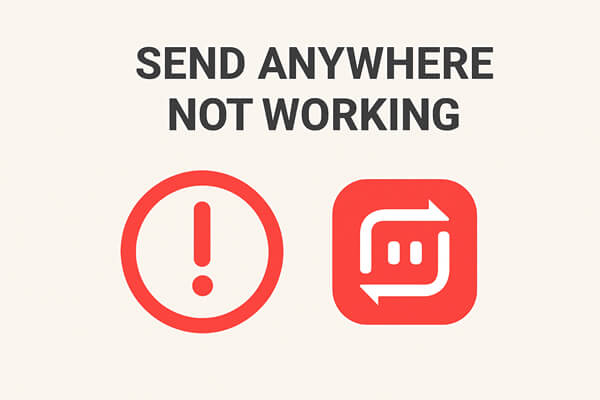
Es gibt mehrere Gründe, warum Send Anywhere möglicherweise nicht ordnungsgemäß funktioniert. Im Folgenden sind einige der häufigsten Probleme aufgeführt:
1. Verbindungsprobleme
Wenn die App Ihr Zielgerät nicht finden oder keine Verbindung zu ihm herstellen kann, liegt das häufig an Netzwerkproblemen.
2. Langsame Übertragungsgeschwindigkeit
Manchmal kann die Dateiübertragung trotz bestehender Netzwerkverbindung zu lange dauern.
3. App friert ein oder stürzt ab
Send Anywhere kann aufgrund von Softwarefehlern oder Gerätebeschränkungen unerwartet einfrieren oder abstürzen.
4. Berechtigungsprobleme
Die App verfügt möglicherweise nicht über die erforderlichen Berechtigungen für den Zugriff auf Ihre Dateien oder Ihren Speicher.
5. Veraltete App
Eine veraltete Version von Send Anywhere kann zu Kompatibilitätsproblemen oder Fehlern führen.
Das Verständnis dieser häufig auftretenden Probleme ist der erste Schritt zur Lösung des Problems.
Nachdem wir die möglichen Ursachen geklärt haben, beginnen wir mit den einfachsten und effektivsten Methoden, um das Problem Schritt für Schritt zu beheben. Wir empfehlen, bei der Fehlersuche die unten stehende Reihenfolge einzuhalten – die meisten Probleme lassen sich ohne komplizierte Eingriffe lösen.
Eine stabile Internetverbindung ist für die einwandfreie Funktion von Send Anywhere unerlässlich. Hier erfahren Sie, wie Sie häufige Netzwerkprobleme beheben können:
Wenn Sie WLAN nutzen, versuchen Sie, näher an den Router heranzugehen, um das Signal zu verstärken.
Wenn die Verbindung weiterhin instabil ist, kann ein Neustart des Routers helfen, das Netzwerk zurückzusetzen und die Verbindung zu verbessern.
Befinden Sie sich in einer Umgebung mit Netzwerkbeschränkungen (z. B. in einem Unternehmen oder auf einem Campus), versuchen Sie, Ihr Telefon als mobilen Hotspot zu nutzen.
Aktivieren Sie die 5G/4G-Hotspot-Funktion Ihres Smartphones und verbinden Sie Ihren Computer damit. Dadurch lassen sich Netzwerkprobleme oft umgehen und die Verbindung für Dateiübertragungen verbessern.
Bei DNS-Auflösungsproblemen versuchen Sie, einen öffentlichen DNS-Server manuell zu konfigurieren:
Unter Windows :
Auf Mobilgeräten:

Vorübergehende Prozessfehler sind recht häufig und lassen sich oft durch einen Neustart der App beheben. Führen Sie die folgenden Schritte aus, um Send Anywhere vollständig zu schließen und neu zu starten:
Unter Windows :
Auf iOS :

Auf Android :
Wenn ein Neustart der App nicht hilft, kann ein Neustart des Geräts tieferliegende Probleme beheben. Dadurch werden der temporäre Speicher des Geräts geleert, störende Hintergrundprozesse beendet und fehlerhafte Systemdienste wiederhergestellt.

Nach dem Neustart des Geräts starten Sie Send Anywhere und testen Sie erneut.
Send Anywhere bietet verschiedene Überweisungsmethoden an, und ein Wechsel zu einer anderen Methode kann Probleme oft beheben. Folgendes können Sie versuchen:
Wechsel von 6-stelliger Tastatureingabe zu QR-Code
Falls die Übertragung des 6-stelligen Schlüssels fehlschlägt, versuchen Sie, einen QR-Code zum Scannen zu generieren. Stellen Sie sicher, dass die Kamera Ihres Telefons frei ist und keine Hindernisse vorhanden sind, da dies den Scanvorgang beeinträchtigen kann.
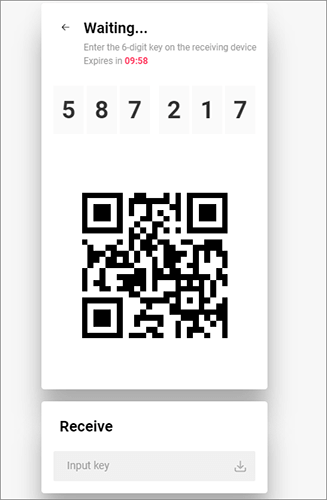
Link teilen
Hinweis: Der 6-stellige Schlüssel ist 10 Minuten gültig. Der Empfänger muss ihn innerhalb dieses Zeitraums eingeben. Der Link ist 48 Stunden gültig. Der Empfänger muss ihn daher vor Ablauf der Gültigkeitsdauer aufrufen.
Unzureichender Speicherplatz auf dem sendenden oder empfangenden Gerät führt zu Übertragungsfehlern. Auf dem sendenden Gerät kann unzureichender Speicherplatz verhindern, dass die App die Datei ordnungsgemäß liest; auf dem empfangenden Gerät ist kein Speicherplatz zum Speichern der übertragenen Datei vorhanden. Überprüfen Sie den Speicherplatz:

Ist der verbleibende Speicherplatz geringer als die Größe der übertragenen Datei, löschen Sie überflüssige Dateien (wie alte Fotos, ungenutzte Apps oder zwischengespeicherte Videos), um Speicherplatz freizugeben .
Eine veraltete Version von Send Anywhere kann Fehler enthalten, die in neueren Versionen bereits behoben wurden. So aktualisieren Sie die App:
Unter Windows oder macOS:
Auf iOS :
Auf Android :
Starten Sie die App nach dem Update neu und versuchen Sie erneut, die Datei zu übertragen, um zu sehen, ob das Problem behoben ist.
Wenn ein Update der App das Problem nicht behebt, kann eine Neuinstallation der App helfen, beschädigte Kerndateien zu reparieren. So geht's:
Unter Windows :
Unter macOS:
Auf iOS :
Auf Android :

Nach der Neuinstallation öffnen Sie die App und erteilen Sie alle erforderlichen Berechtigungen (Speicher, Kamera, Netzwerk usw.). Testen Sie anschließend die Übertragung erneut.
Beschädigte Cache-Dateien können zu Fehlfunktionen der App führen. Das Leeren des Caches kann kleinere Probleme beheben.
Unter Windows :
Unter macOS:
Auf iOS :
Es gibt keine direkte Option zum Leeren des Caches. Die beste Lösung ist, die App zu deinstallieren und neu zu installieren, wodurch der Cache geleert wird.
Auf Android :

Wenn Sie alle oben genannten Lösungsansätze ausprobiert haben, Send Anywhere aber weiterhin nicht funktioniert, oder wenn Sie ein stabileres Tool für den langfristigen Einsatz benötigen, sind die folgenden beiden Alternativen einen Versuch wert. Sie eignen sich hervorragend für verschiedene Übertragungsszenarien und können unterschiedliche Anforderungen erfüllen.
Wenn Sie häufig zwischen verschiedenen Telefonen wechseln oder große Dateien schnell übertragen müssen, ist Coolmuster Mobile Transfer effizienter als Send Anywhere und bietet eine zuverlässigere Lösung für die direkte Datenübertragung zwischen Telefonen.
Hauptmerkmale der mobilen Überweisung:
So nutzen Sie Mobile Transfer:
01 Laden Sie Mobile Transfer herunter und installieren Sie es auf Ihrem Computer.
02 Verbinden Sie beide Telefone (Quell- und Zielgerät) mithilfe von USB-Kabeln mit Ihrem Computer. Folgen Sie den Anweisungen auf dem Bildschirm, um die Verbindung herzustellen. Das Programm erkennt beide Geräte automatisch.

03 Wählen Sie die Datentypen aus, die Sie übertragen möchten (z. B. Kontakte, Fotos, Nachrichten). Klicken Sie anschließend auf „Kopieren starten“, um die Übertragung der ausgewählten Dateien von einem Telefon auf das andere zu beginnen.

Videoanleitung:
Wenn Sie Dateien zwischen Android Geräten und Computern übertragen und verwalten möchten, ist Coolmuster Android Assistant eine leistungsstarke und zuverlässige Alternative zu Send Anywhere. Dieses Tool bietet zwei Verbindungsmethoden: USB und WLAN, wodurch die Dateiübertragung zwischen Ihrem Android Smartphone/Tablet und Ihrem Computer vereinfacht wird. Es dient nicht nur der Dateiübertragung, sondern auch als umfassende Android Verwaltungslösung.
Hauptmerkmale des Android Assistenten:
So verwenden Sie Android Assistenten:
01 Laden Sie Android Assistant herunter, installieren Sie es und starten Sie es auf Ihrem Computer.
02 Verbinden Sie Ihr Android Gerät über ein USB-Kabel oder WLAN mit dem Computer. Stellen Sie gegebenenfalls sicher, dass das USB-Debugging auf Ihrem Gerät aktiviert ist.

03 Sobald die Verbindung hergestellt ist, zeigt das Programm alle Daten auf Ihrem Android Gerät an.

04 Nachdem Sie den Datentyp ausgewählt haben, den Sie übertragen möchten (z. B. Fotos, Videos, Kontakte), klicken Sie auf die Schaltfläche „Exportieren“, um die ausgewählten Dateien auf Ihren Computer zu übertragen, oder verwenden Sie die Schaltfläche „Importieren“, um Dateien von Ihrem Computer auf Ihr Android Gerät hinzuzufügen .

Videoanleitung:
Als iOS Nutzer können Sie mit Coolmuster iOS Assistant Daten ganz einfach zwischen Ihrem iPhone und Computer übertragen . Ähnlich wie die Android Version ermöglicht er die Verwaltung Ihrer Kontakte, Fotos, Nachrichten und anderer wichtiger Dateien und sorgt so für eine reibungslose Datenübertragung.
„Send Anywhere funktioniert nicht“ ist ein häufiges Problem, das sich aber in der Regel beheben lässt. Meistens hilft es, die Netzwerkverbindung zu überprüfen, die App oder das Gerät neu zu starten, die Software zu aktualisieren oder die App neu zu installieren. Für gezieltere Übertragungen zwischen Smartphones oder zwischen Android Geräten und Computern sind Coolmuster Mobile Transfer und Coolmuster Android Assistant zuverlässige Alternativen.
Falls Sie bei Send Anywhere auf weitere knifflige Probleme stoßen, teilen Sie diese gerne in den Kommentaren mit, und wir werden gemeinsam Lösungen erarbeiten.
Verwandte Artikel:
Send Anywhere-Alternative: 8 Top-Tools für schnellen Dateitransfer
Send Anywhere im Test: Eine umfassende Analyse der Dateitransfer-App
Von iOS zu Android : Die besten iPhone-zu- Android Übertragungs-Apps [Top 9]
Wie synchronisiert man Android einfach mit dem PC? [Die 7 besten Methoden für Sie!]

 Übertragung von Telefon zu Telefon
Übertragung von Telefon zu Telefon
 Behebung von Problemen mit „Senden überall“: Fehlerbehebung und Alternativen
Behebung von Problemen mit „Senden überall“: Fehlerbehebung und Alternativen





